win10设置触摸板的方法 win10怎么修改触摸板设置
更新时间:2023-06-28 14:31:08作者:zheng
有些用户想要修改win10电脑的触摸板设置,防止在使用的时候误触造成不便,那么该如何设置呢?今天小编给大家带来win10设置触摸板的方法,有遇到这个问题的朋友,跟着小编一起来操作吧。
具体方法:
1.点按桌面左下角的Win键,选中“开始”菜单中的“设置”选项。
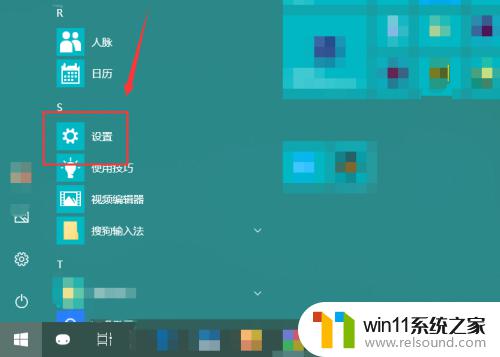
2.在唤出的“Windows设置”窗口中找到上部居中位置的“设备”。
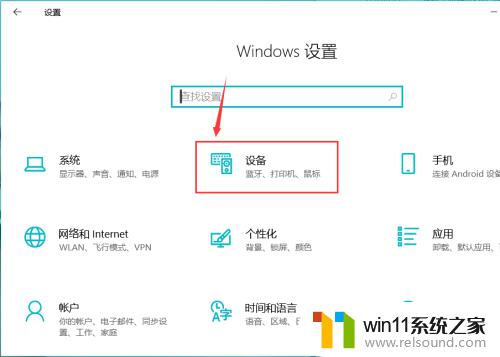
3.然后在页面的左侧选中“触控板”。
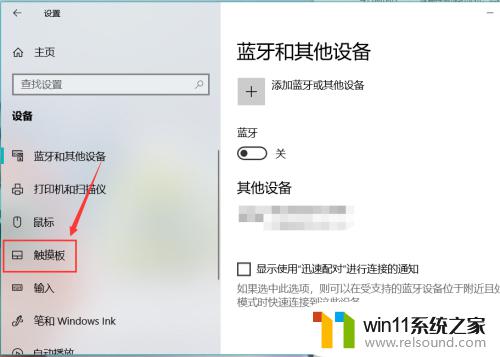
4.和触控板有关的设置选项就会出现在页面右侧位置。
如图所示,系统已经检测出本机的触控板状态。通过下方的按钮,就能够开启以及关闭触控板功能
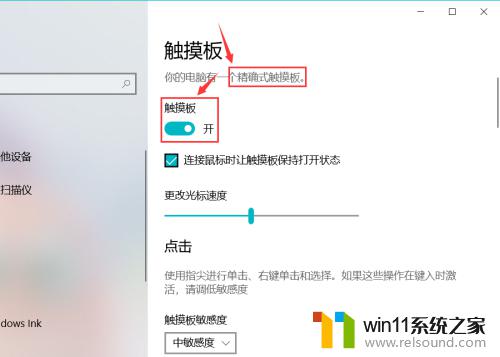
5.在如图位置,还能选择触控板的灵敏度。开启或者关闭一些较为常用的触控板手势。
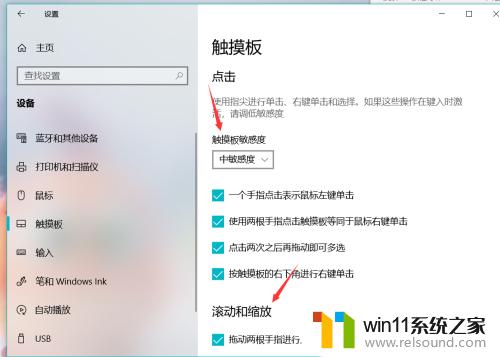
6.点按页面下方相关设置中的“其他设置”,就能呼出“鼠标属性”。进而根据自身需要对鼠标做出更多的设置。
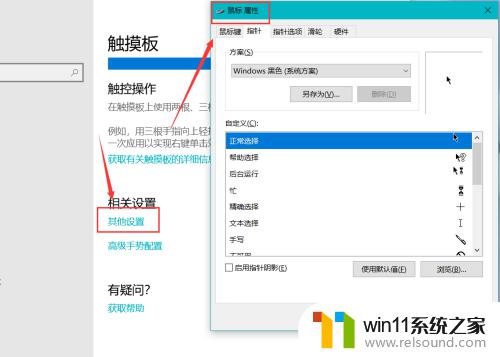
7.点按下方的“高级手势配置”,还能设置更多的手势。
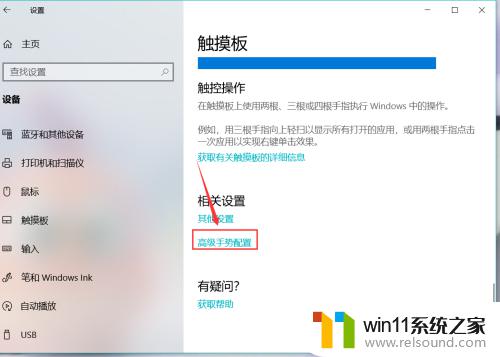
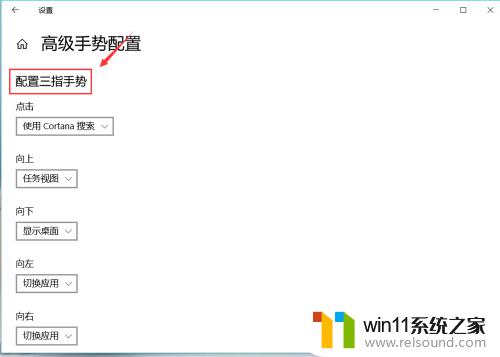
以上就是win10设置触摸板的方法的全部内容,有遇到相同问题的用户可参考本文中介绍的步骤来进行修复,希望能够对大家有所帮助。















